1. Steam取消开机启动教程
要取消Steam的开机启动功能,您可以按照以下简单步骤进行操作:打开Steam客户端,登录您的账户。在左上角点击“Steam”菜单,选择“设置”。在弹出的设置窗口中,切换到“界面”选项卡。接下来,找到“启动时运行Steam”的勾选框,取消选中该选项。点击“确定”保存更改并关闭设置窗口。这样,Steam就不会在电脑启动时自动运行了。
2. 为什么要取消Steam开机启动
许多用户选择取消Steam开机启动,主要是为了提高电脑的启动速度。每次开机时自动启动的程序越多,系统启动所需的时间就越长。某些用户并不总是玩游戏,没有必要让Steam在每次启动时占用系统资源。
3. 如何管理其他开机启动项
除了Steam,用户还可以通过系统设置来管理其他开机启动项。在Windows操作系统中,可以通过任务管理器中的“启动”选项卡来查看和禁用不必要的启动程序。对于Mac用户,可以通过“系统偏好设置”中的“用户与群组”选项来管理登录项,这样可以进一步优化系统性能。
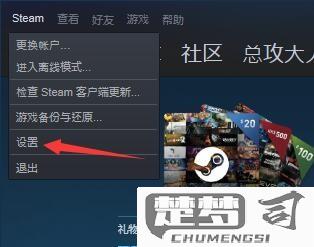
4. 取消开机启动后的影响
取消Steam的开机启动后,用户需要手动启动Steam才能进行游戏。这您习惯于在电脑开机后立即进行游戏,会感到不便。手动启动Steam也可以让用户在需要时更好地管理游戏内容和更新。
相关问答FAQs
Q: 取消Steam开机启动后,我还能接收游戏更新吗?
A: 取消开机启动并不会影响Steam的更新功能。您只需手动启动Steam,系统会自动检查并下载最新的游戏更新。
Q: 我想重新启用Steam的开机启动,应该怎么做?
A: 只需按照相同的步骤进入Steam的“设置”菜单,重新勾选“启动时运行Steam”选项,保存更改即可。
Q: 取消开机启动是否会影响Steam的其他功能?
A: 不会,取消开机启动仅影响Steam的启动方式,其他功能如好友聊天、社区活动等依旧正常使用。
猜你感兴趣:
windows11激活密钥
上一篇
word页眉上面有一条横线删不掉
下一篇
